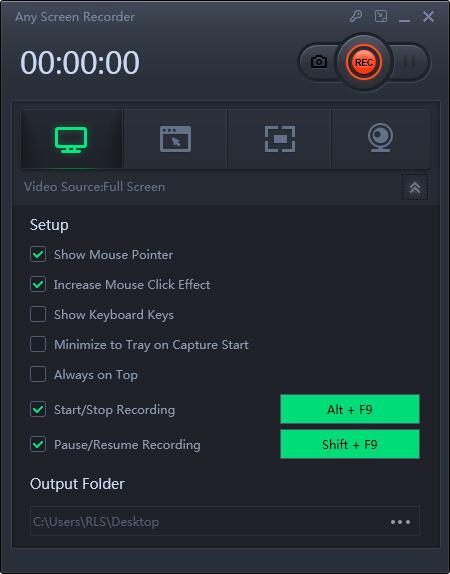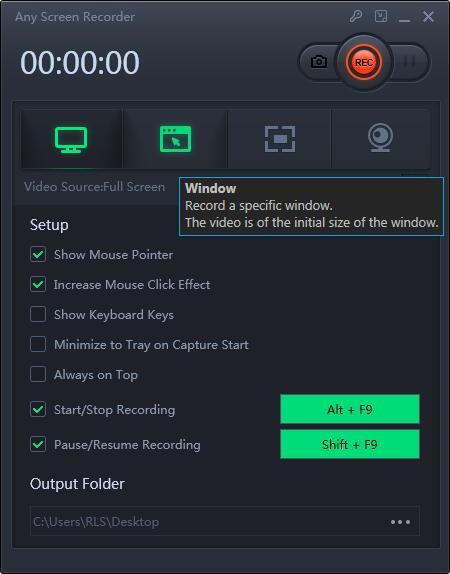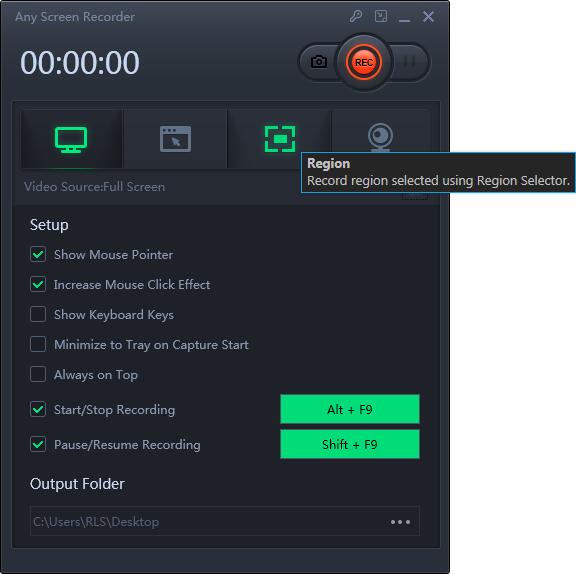Come registrare il gioco Wii U su Windows 10/8/7 / XP / Vista

Riepilogo
Ci sono molti motivi per cui le persone devono registrare il gameplay di Wii U. Puoi utilizzare le tue registrazioni per mostrarle ai tuoi amici, creare tutorial o guardare indietro al gameplay per scoprire dove hai sbagliato. E ci sono due diversi scenari in cui potresti trovarti. Il primo è registrare con una scheda di acquisizione e il secondo è senza alcuna scheda di acquisizione. Con i due modi per registrare il gameplay di Wii U, qualunque sia la tua preferenza, sarai in grado di riprodurre o condividere il video quando vuoi. Registrare e condividere il gameplay è diventato un passatempo molto popolare per molti blogger su YouTube, Twitch, ecc. Questo tutorial ti mostrerà come registrare il gameplay di Wii U usando registratori di gameplay capaci come Wii U Gameplay Screen Recorder.
Quando si tratta di registrare il gameplay, indipendentemente dalla console di gioco che stai utilizzando, Wii U Gameplay Recorder è qui per aiutarti. Questo registratore di giochi è in grado non solo di registrare il gameplay, ma anche di registrare lo schermo in modalità completa e parziale, registrare il suono del sistema e il microfono e registrare la webcam collegata al computer.
Come registrare facilmente il gameplay di Wii U
Per registrare il tuo gameplay Wii, dovrai prima collegare la console di gioco e il computer con un cavo. Dopodiché, devi solo avviare il registratore di gioco e iniziare a giocare al gioco che desideri registrare. Qualsiasi Screen Recorder farà il compito lasciato per te. Per mostrarti come eseguire questo software di registrazione del gioco, ti forniamo i passaggi operativi di seguito.
Passaggio 1: avvia il gioco che stai per registrare, quindi Any Screen Recorder scaricato.
Passaggio 2: una volta iniziato a giocare, fai clic sul pulsante "Registra gioco" per accedere alla registrazione del gioco.
Passaggio 3: seleziona la regione e fai clic sul pulsante "REC" per avviare la registrazione. E poi puoi scegliere di mettere in pausa o interrompere la registrazione durante il corso del gioco.